Fazendo download do software do FileMaker (FileMaker Cloud)
Para gerentes de equipe e usuários licenciados do FileMaker Cloud, a página Inicial inclui um link para a aba Assinatura > Downloads, na qual é possível fazer download do FileMaker Pro e do Claris FileMaker Go. Use esses softwares para trabalhar com apps personalizados hospedados pelo FileMaker Cloud.
Nota Se você não vir a aba Downloads ou não conseguir fazer download do software, entre em contato com o gerente de equipe.
Fazer download e instalar o FileMaker Pro
Faça download do FileMaker Pro em uma máquina com macOS ou Windows. Antes de instalar o FileMaker Pro, é necessário fazer o download do certificado de licença.
- Na página Inicial, clique em Fazer download agora ou Fazer download do FileMaker Pro.
- Na aba Assinatura > Downloads, em Fazer download do certificado de licença, clique em Fazer download.
- Mantenha o arquivo de certificado de licença em um local seguro para caso precise reinstalar o software.
- Em Fazer download do FileMaker Pro, clique na versão desejada.
- Depois de transferir o software, abra o FileMaker Pro.
- Selecione o certificado de licença (e não a opção Usar versão de avaliação) e siga as instruções na tela para instalar o software.
- Windows: Você poderá ser solicitado a fornecer as credenciais de login de administrador do seu computador.
- Se estiver usando o FileMaker Pro pela primeira vez após a conversão da licença para teste, na caixa de diálogo Licença do FileMaker Pro, clique em Inserir licença. Em seguida, clique em Procurar e selecione o arquivo de certificado de licença baixado. Consulte Convertendo a versão de avaliação do FileMaker Cloud (FileMaker Cloud).
Fazer download do FileMaker Go
Faça download do FileMaker Go em um dispositivo iOS ou iPadOS.
- Na página Inicial, clique em Fazer download agora ou Fazer download do FileMaker Go.
- Na aba Assinatura > Downloads, em FileMaker Go, clique em
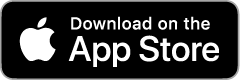 .
. - Siga as instruções na tela para fazer download do software.
Notas
- Para obter informações sobre como usar o software, consulte a Ajuda do FileMaker Pro ou a Ajuda do FileMaker Go.